Win11進入Bios設(shè)置圖文教程
更新日期:2023-11-07 09:12:23
來源:網(wǎng)友投稿
安裝win11如果電腦的硬件不支持的話,很多人就放棄安裝了。硬件不支持的用戶們,先別急著放棄啊,小編為大家?guī)砹送ㄟ^該百年BIOS讓您的電腦能夠繞過TMP2.0的硬件限制,成功安裝win11,還不會操作的用戶一起來看看吧,希望對您有幫助。

具體步驟:
一、技嘉主板
1、首先我們開機,在開機logo出現(xiàn)或開機時連續(xù)使用鍵盤“DEL”進入BIOS設(shè)置。
2、在bios設(shè)置的上方菜單欄中找到“Settings”選項卡。
3、打開settings選項卡后,在下方找到“Miscellaneous”設(shè)置。
4、將其中的“Intel Platform Trust Technology (PTT)”更改為“Enabled”
5、設(shè)置完成后,按下鍵盤上的“F10”進行保存,再點擊“YES”退出即可。
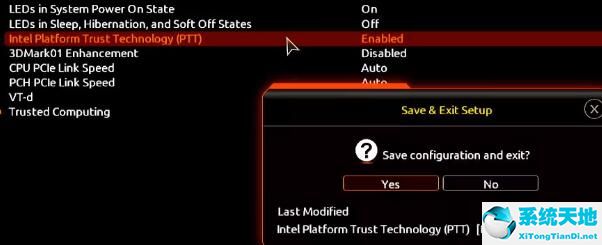
二、華碩主板
1、首先重啟電腦,在開機時連續(xù)敲擊鍵盤“del”進入bios設(shè)置。
2、點擊“Advanced Mode”或者按“F7”找到“Advanced”選項。
3、在其中選擇“AMD fTPM configuration”
4、找到下方的把“Selects TPM device”將它設(shè)置為“Enable Firmware TPM”
5、在彈出窗口選擇“OK”,再按下鍵盤“F10”進行保存即可。
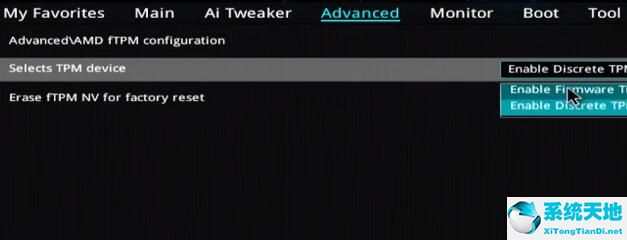
三、華擎主板
1、首先和上方方法一樣重啟電腦,在開機時連續(xù)敲擊鍵盤“del”進入bios設(shè)置。
2、點擊“Advanced Mode”或者按“F6”找到“Advanced”選項。
3、找到并進入“Security”選項卡,找到其中的“Intel Platform Trust Technology (PTT)”
4、將它設(shè)置為“Enabled” ,然后按下“F10”鍵保存退出即可。
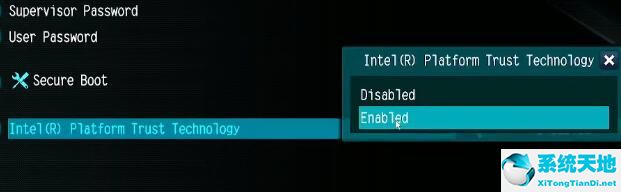
四、銘瑄主板
1、我們先重啟或打開電腦,按鍵盤上的“F2”進入BIOS設(shè)置。
2、在bios中首先點擊上方的“Advanced” 然后找到下方的“Trusted Computing”
3、在其中找到“Intel Platform Trust Technology”,選中它將右側(cè)值更改成“Enabled”即可。
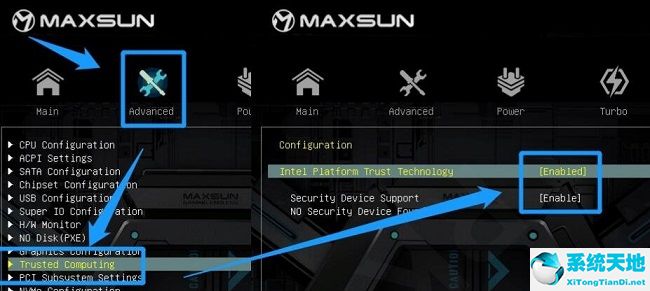
五、微星主板
1、首先我們打開/重啟電腦,然后連續(xù)點按“F2”或“Del”鍵。
2、進入bios設(shè)置后按下鍵盤上的“F7”進入高級選項設(shè)置。
3、接著點擊左邊的“settings”,找到其中的“Security”
4、在security下,找到并點擊進入“Trusted computing”
5、將“AMD fTPM switch”選項更改為“AMD CPU fTPM”
6、最后按下鍵盤的“F10”保存即可。
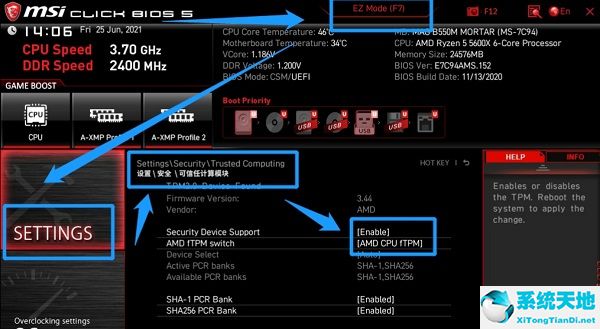
- monterey12.1正式版無法檢測更新詳情0次
- zui13更新計劃詳細(xì)介紹0次
- 優(yōu)麒麟u盤安裝詳細(xì)教程0次
- 優(yōu)麒麟和銀河麒麟?yún)^(qū)別詳細(xì)介紹0次
- monterey屏幕鏡像使用教程0次
- monterey關(guān)閉sip教程0次
- 優(yōu)麒麟操作系統(tǒng)詳細(xì)評測0次
- monterey支持多設(shè)備互動嗎詳情0次
- 優(yōu)麒麟中文設(shè)置教程0次
- monterey和bigsur區(qū)別詳細(xì)介紹0次
周
月











